本ページでは、2020年 6月のアップデートで追加された、PDF編集の新機能、フォームエディター を使用した、PDFフォームの作成手順をご案内します。
【操作手順】
- ABBYY FineReader を起動して、新しいPDF文書を作成するか、[PDFを開く] をクリックして対象の PDF を開きます。
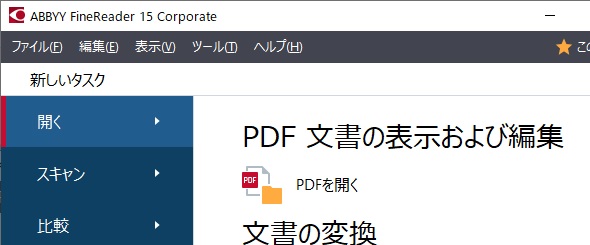
- メインツールバーの
 をクリックして、「フォーム編集モード」に切り替えます。
をクリックして、「フォーム編集モード」に切り替えます。 - フィールドを挿入するための、新しいツールバーが表示されます。
目的の操作に応じたボタンをクリックして、文書内の任意の位置に設置します。
- テキストフィールド:文書内にテキスト入力用のフィールドを配置
- チェックボックス:文書内にチェックボックスを配置
- ラジオボタン:文書内に選択式ボタンを配置
チェックボックスと異なり、複数の項目から 1つを選択する目的で使用するため、2つ以上の配置が必須となります。 - ドロップダウンリスト:文書内に選択式のリストを配置
- リストボックス:文書内に複数選択が可能なアイテムボックスを配置
- ボタン:文書内に特定アクションに紐づいたボタンを配置
- 署名フィールド:文書内にデジタル署名用のフィールドを配置
- メインツールバーの
 をクリックして、「フォーム編集モード」を終了します。
をクリックして、「フォーム編集モード」を終了します。
Escキーを 2回押すことでも終了できます。 - PDFを保存します。
- 本内容は、ABBYY FineReader ビルド 15.0.113.3764 以降で追加された機能となります。
- ビルド 15.0.113.3764 より、製品名が ABBYY FineReader PDF という名称に変更されました。
- 一部画像内のテキストで、ABBYY FineReader 15 と表示されておりますが、アップデート後は ABBYY FineReader PDF 15 と表示されます。
- フォーム編集モード中は、PDFツールはご利用いただけません。
- フォームをPDF文書として保存すると、インタラクティブフィールドをそのまま保持できます。
任意のユーザーがPDFファイルを開いた場合にフォームに情報を入力することができます。その他のフォーマット(例:Microsoftワード)で保存すると、編集不可となります。
